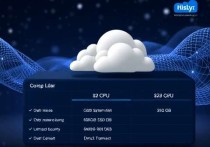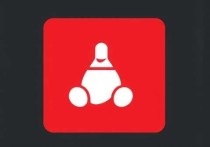云服务器怎么添加显卡,轻松提升计算性能
云服务器添加显卡以提升计算性能,通常需要通过云服务提供商的管理控制台进行操作,选择需要升级的云服务器实例,进入实例详情页面,在硬件配置选项中,选择添加或升级显卡,根据需求选择合适的显卡型号,完成配置后,保存设置并重启实例,确保显卡驱动正确安装,通过这种方式,可以有效增强云服务器的图形处理和计算能力,适用于需要高性能计算的场景,如深度学习、科学计算和图形渲染等。
随着云计算技术的不断发展,越来越多的企业和个人选择使用云服务器来满足各种计算需求,对于一些需要高性能计算的应用,如图形处理、深度学习和科学计算等,普通的云服务器可能无法满足需求,这时,添加显卡(GPU)就显得尤为重要,本文将详细介绍如何在云服务器中添加显卡,帮助你轻松提升计算性能。
了解云服务器和显卡
在开始之前,我们需要先了解一下云服务器和显卡的基本概念。
云服务器:云服务器是一种基于云计算技术的虚拟服务器,用户可以通过互联网访问和管理,与传统的物理服务器相比,云服务器具有更高的灵活性和可扩展性,可以根据实际需求随时调整资源。

显卡(GPU):显卡是计算机中用于处理图形数据的硬件设备,在云服务器中,显卡主要用于加速图形处理和计算密集型任务,如深度学习、科学计算和视频渲染等。
选择支持显卡的云服务器
并不是所有的云服务器都支持添加显卡,在选择云服务器时,你需要确保所选的云服务提供商支持GPU实例,主流的云服务提供商如阿里云、腾讯云和华为云等都提供了支持GPU的云服务器实例。
在选择云服务器时,可以参考以下几点:
- 性能需求:根据你的应用需求选择合适的GPU型号,如果你需要进行深度学习训练,可以选择NVIDIA Tesla V100或A100等高性能GPU。
- 成本预算:GPU实例通常比普通实例更贵,因此需要根据预算选择合适的配置。
- 技术支持:选择有良好技术支持的云服务提供商,以便在遇到问题时能够及时获得帮助。
创建支持显卡的云服务器实例
在确定了支持显卡的云服务提供商后,接下来就是创建支持显卡的云服务器实例,以阿里云为例,具体步骤如下:
- 登录阿里云控制台:打开浏览器,输入阿里云官网地址,使用你的账号登录。
- 进入ECS管理页面:在控制台首页,找到并点击“弹性计算”下的“云服务器ECS”。
- 创建实例:在ECS管理页面,点击“创建实例”按钮。
- 选择实例类型:在创建实例页面,选择“GPU计算型”实例类型。
- 选择GPU型号:在“实例规格”选项中,选择你需要的GPU型号和数量。
- 配置其他参数:根据实际需求配置其他参数,如操作系统、存储、网络等。
- 确认订单:检查所有配置无误后,点击“立即购买”并完成支付。
配置显卡驱动
创建好支持显卡的云服务器实例后,还需要安装和配置显卡驱动,以确保GPU能够正常工作。
- 登录云服务器:使用SSH工具(如PuTTY)登录到你的云服务器。
- 更新系统:在终端中输入以下命令,更新系统软件包:
sudo apt-get update sudo apt-get upgrade
- 安装NVIDIA驱动:根据你选择的GPU型号,下载并安装相应的NVIDIA驱动,如果你使用的是NVIDIA Tesla V100,可以使用以下命令安装驱动:
sudo apt-get install nvidia-driver-470
- 验证驱动安装:安装完成后,使用以下命令验证驱动是否安装成功:
nvidia-smi
如果显示了GPU的相关信息,说明驱动安装成功。
配置GPU应用环境
安装好显卡驱动后,还需要配置GPU应用环境,以便在云服务器上运行GPU加速的应用程序。
- 安装CUDA:CUDA是NVIDIA提供的并行计算平台和编程模型,用于开发GPU加速的应用程序,使用以下命令安装CUDA:
sudo apt-get install nvidia-cuda-toolkit
- 安装cuDNN:cuDNN是NVIDIA提供的深度学习库,用于加速深度学习框架的性能,你可以从NVIDIA官网下载cuDNN安装包,并按照官方文档进行安装。
- 安装深度学习框架:根据你的需求,安装相应的深度学习框架,如TensorFlow、PyTorch等,安装TensorFlow可以使用以下命令:
pip install tensorflow-gpu
测试GPU性能
配置好GPU应用环境后,可以通过运行一些测试程序来验证GPU的性能。
-
运行TensorFlow测试:使用以下代码测试TensorFlow是否能够正确使用GPU:
import tensorflow as tf # 检查是否使用GPU print("Num GPUs Available: ", len(tf.config.experimental.list_physical_devices('GPU'))) # 运行一个简单的计算 a = tf.constant([1.0, 2.0, 3.0]) b = tf.constant([4.0, 5.0, 6.0]) c = a * b print(c)如果输出显示使用了GPU,并且计算结果正确,说明GPU配置成功。
-
运行其他测试:你还可以使用其他测试程序,如NVIDIA提供的GPU性能测试工具,来进一步验证GPU的性能。
常见问题及解决方法
在添加显卡的过程中,可能会遇到一些常见问题,以下是一些常见问题及其解决方法:
- 驱动安装失败:确保系统已经更新到最新版本,并且使用了正确的驱动版本,如果问题仍然存在,可以尝试重新安装驱动。
- GPU无法识别:使用
nvidia-smi命令检查GPU是否被识别,如果未识别,可以尝试重启云服务器。 - 性能不达标:确保所有配置正确无误,并且没有其他进程占用GPU资源,如果问题仍然存在,可以联系云服务提供商的技术支持。
通过本文的介绍,相信你已经掌握了如何在云服务器中添加显卡的方法,添加显卡可以显著提升云服务器的计算性能,满足高性能计算的需求,希望本文对你有所帮助,祝你在云计算的道路上越走越远!
如果你在操作过程中遇到任何问题,欢迎随时留言交流。